appleの初売りでmac book pro 14インチを購入した。
以前購入したmacが2014年だったので8年ぶりの端末購入になる。
これからは3〜4年毎に買い替えを行うようにしようと思い、今回行った設定を忘れないようにまとめておく。
端末設定(システム環境設定で行うこと)
ソフトウェアアップデート(まず最初にやる)
ソフトウェア・アップデート
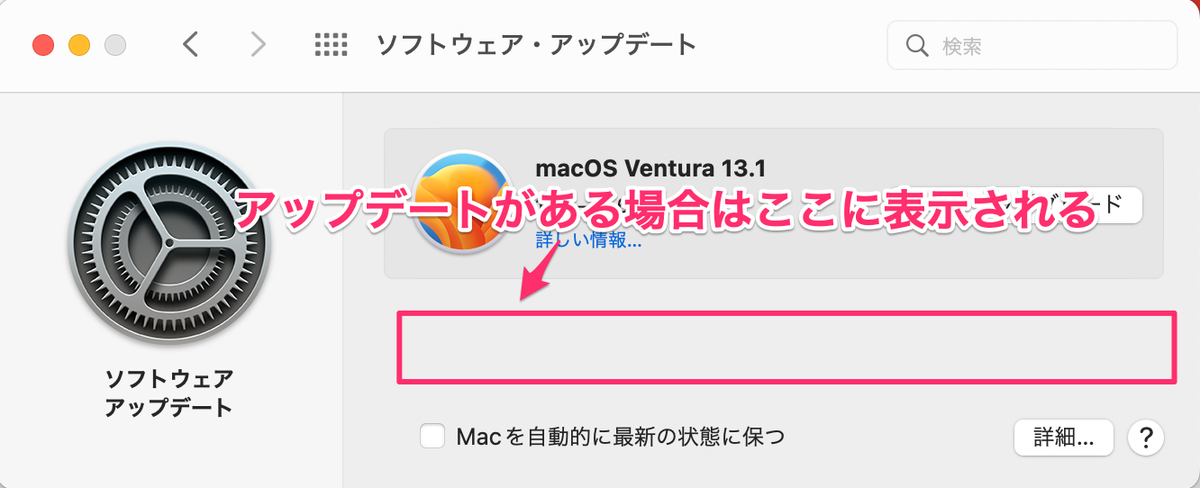
一般
ウインドウで壁紙の色合い調整許可をオフ
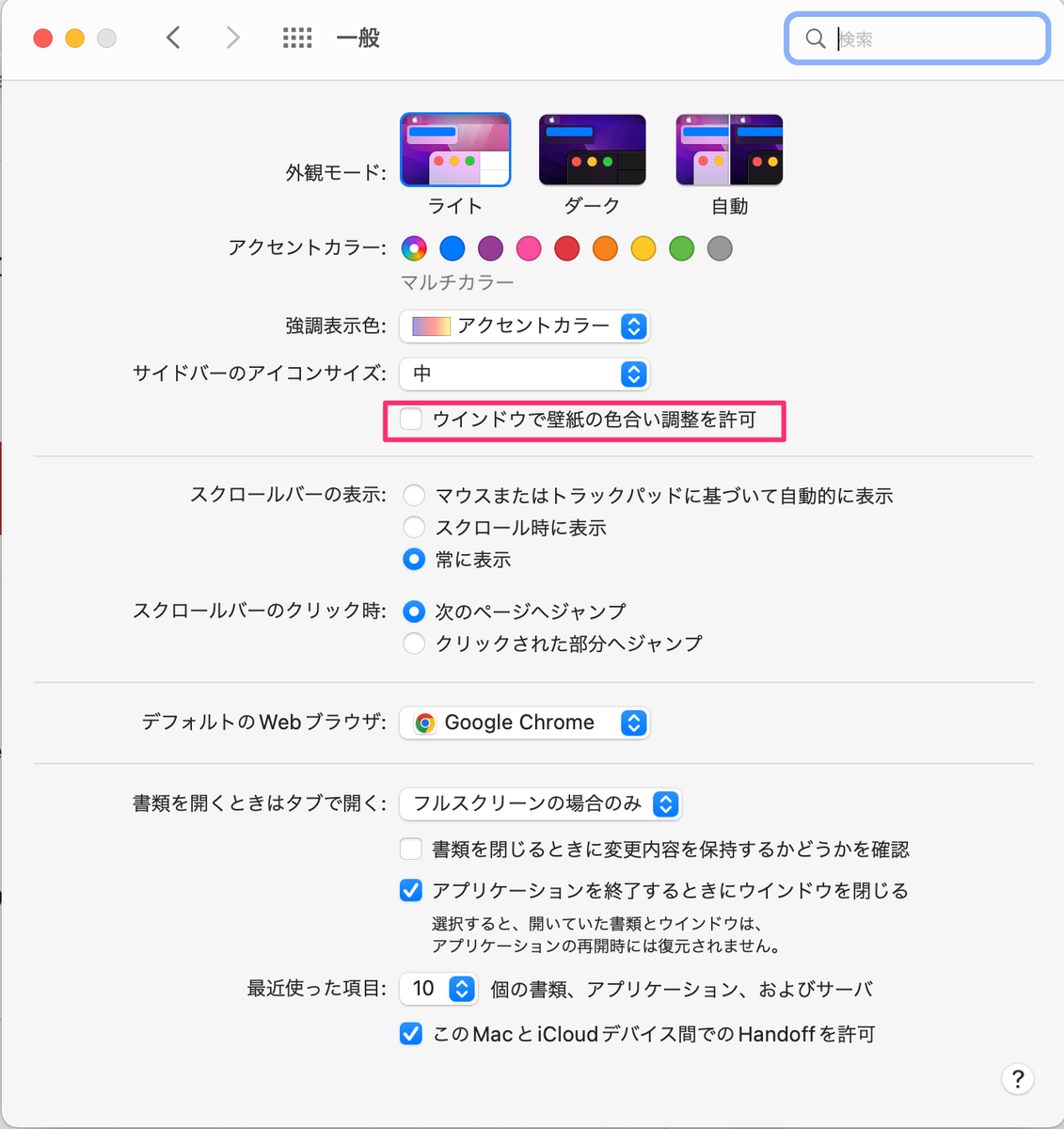
ディスクトップとスクリーンセーバー
ホットコーナーにディスプレイをスリープさせるを設定

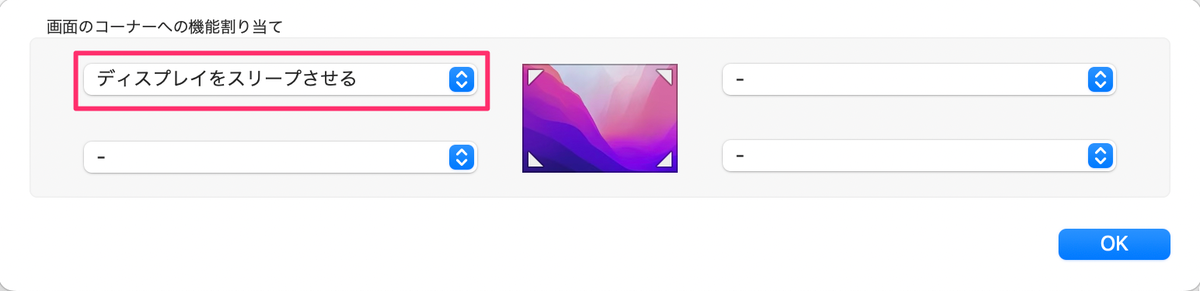
Dockとメニューバー
Dockとメニューバータブ
Dockサイズ変更
画面上の位置を右に変更
Dockを自動的に表示/非表示 オン
最近使ったアプリケーションをDockに表示 オフ
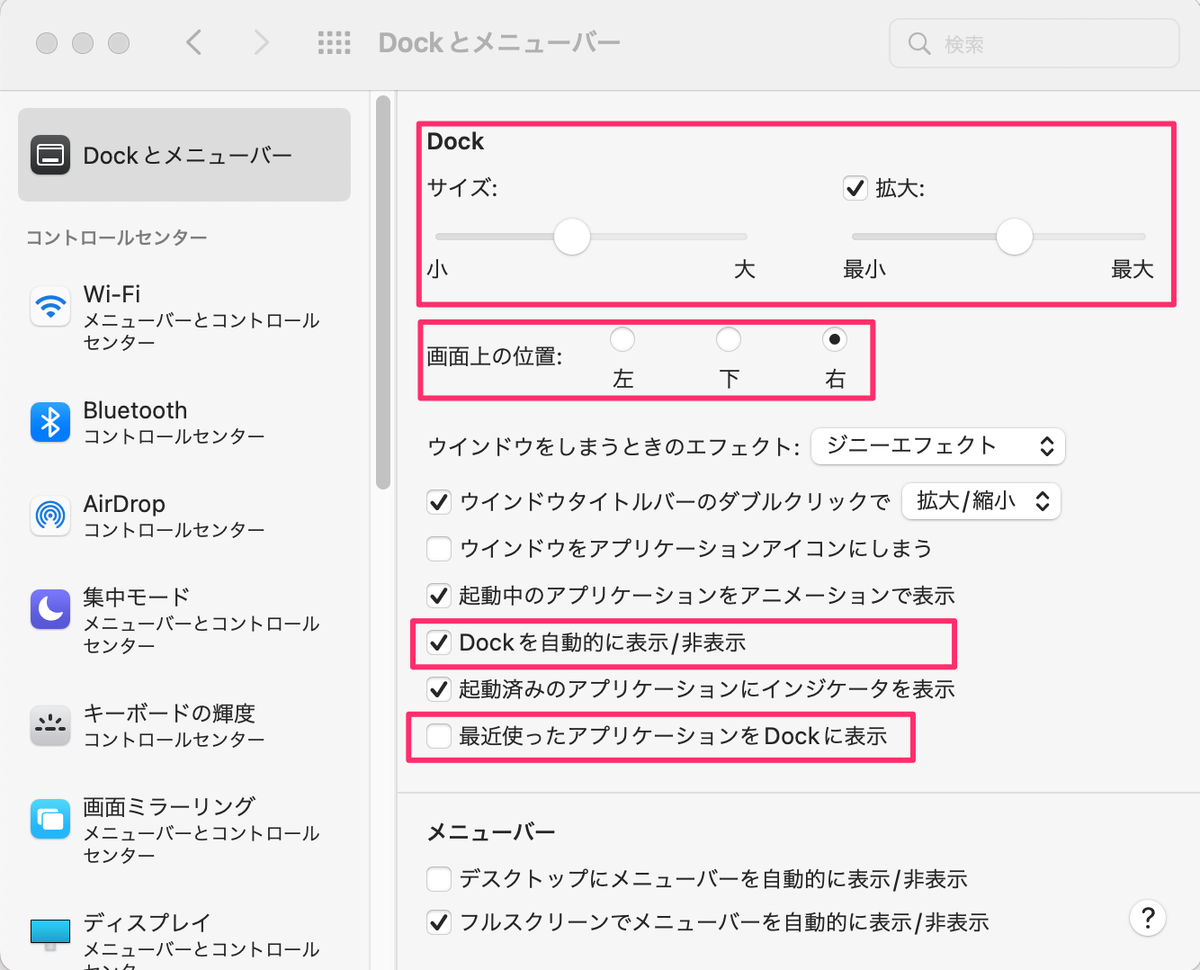
バッテリータブ
バッテリー の割合(%)を表示 オン
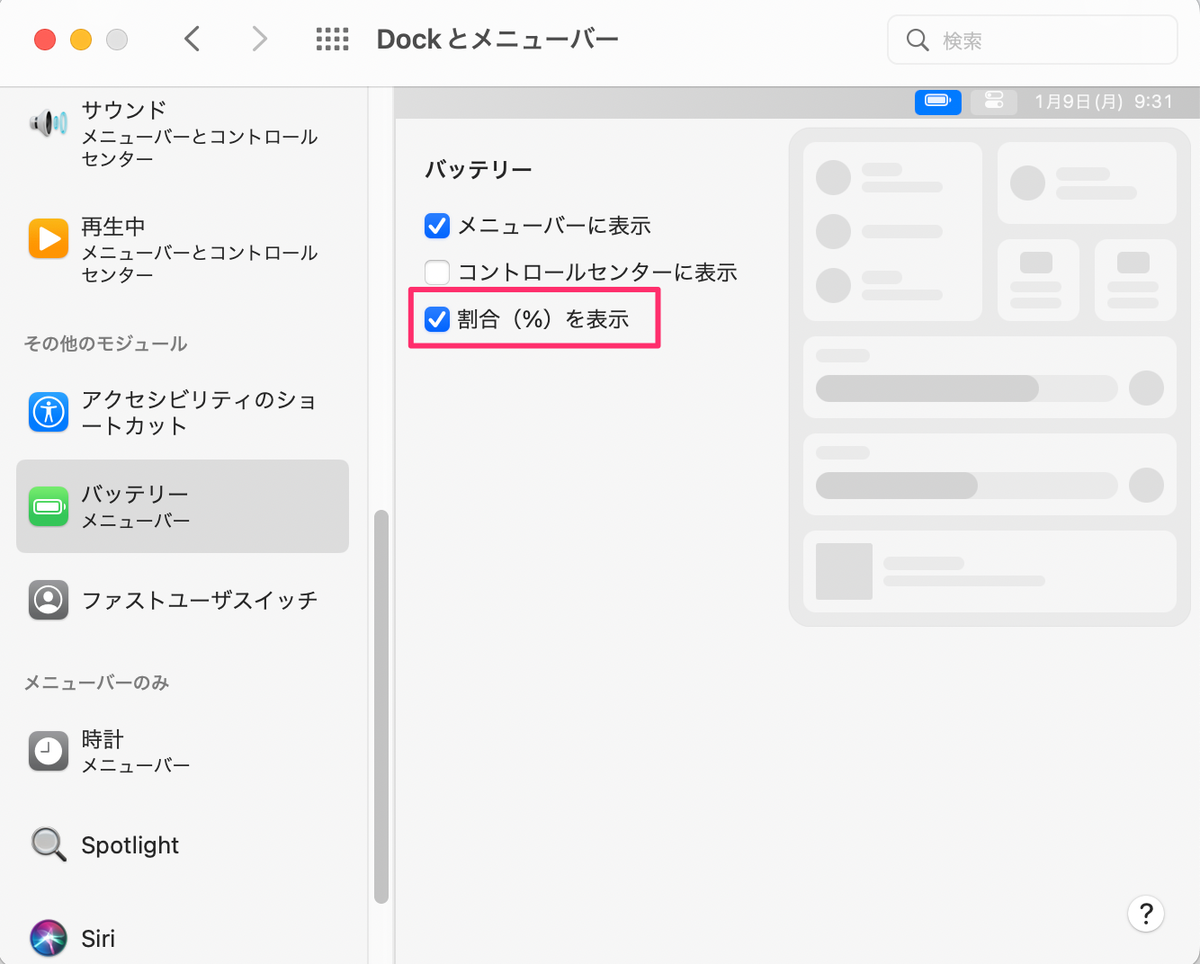
spotlightタブ
spotlight メニューバーに表示 オフ
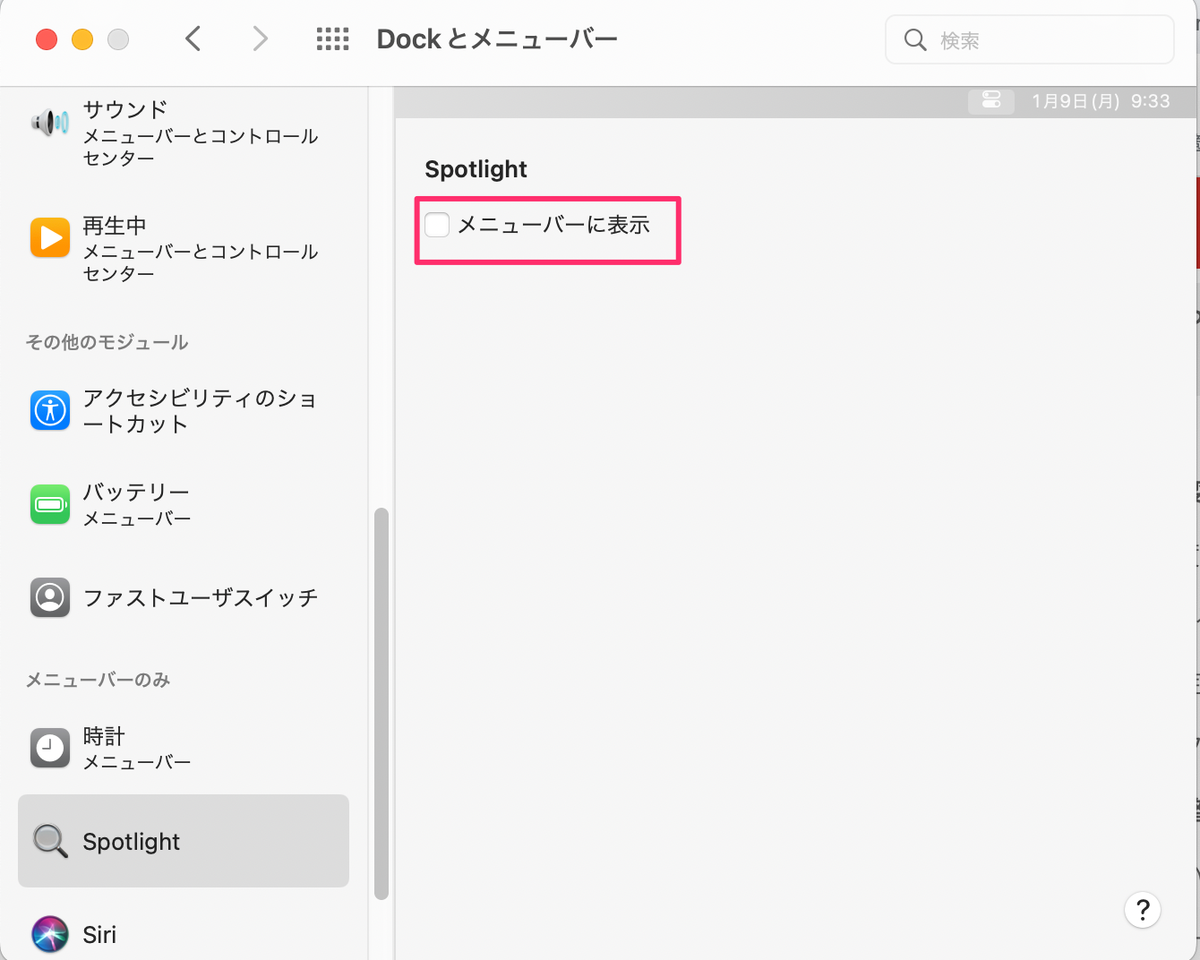
spotlight
プライバシータブ
spotlightの検索から除外する場所にMacintosh HDを追加
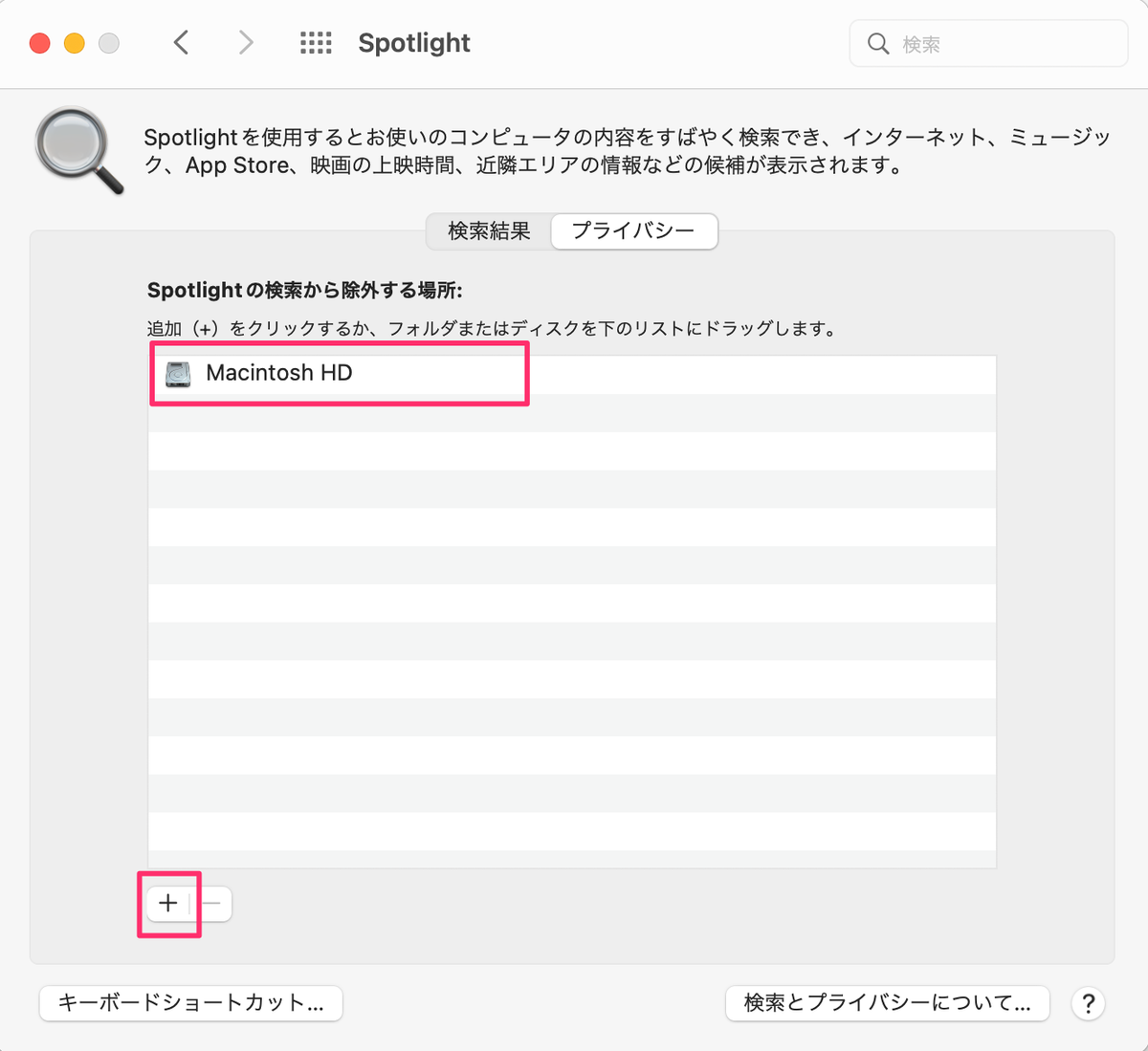
通知と集中モード
ヒントの通知を許可 オフ
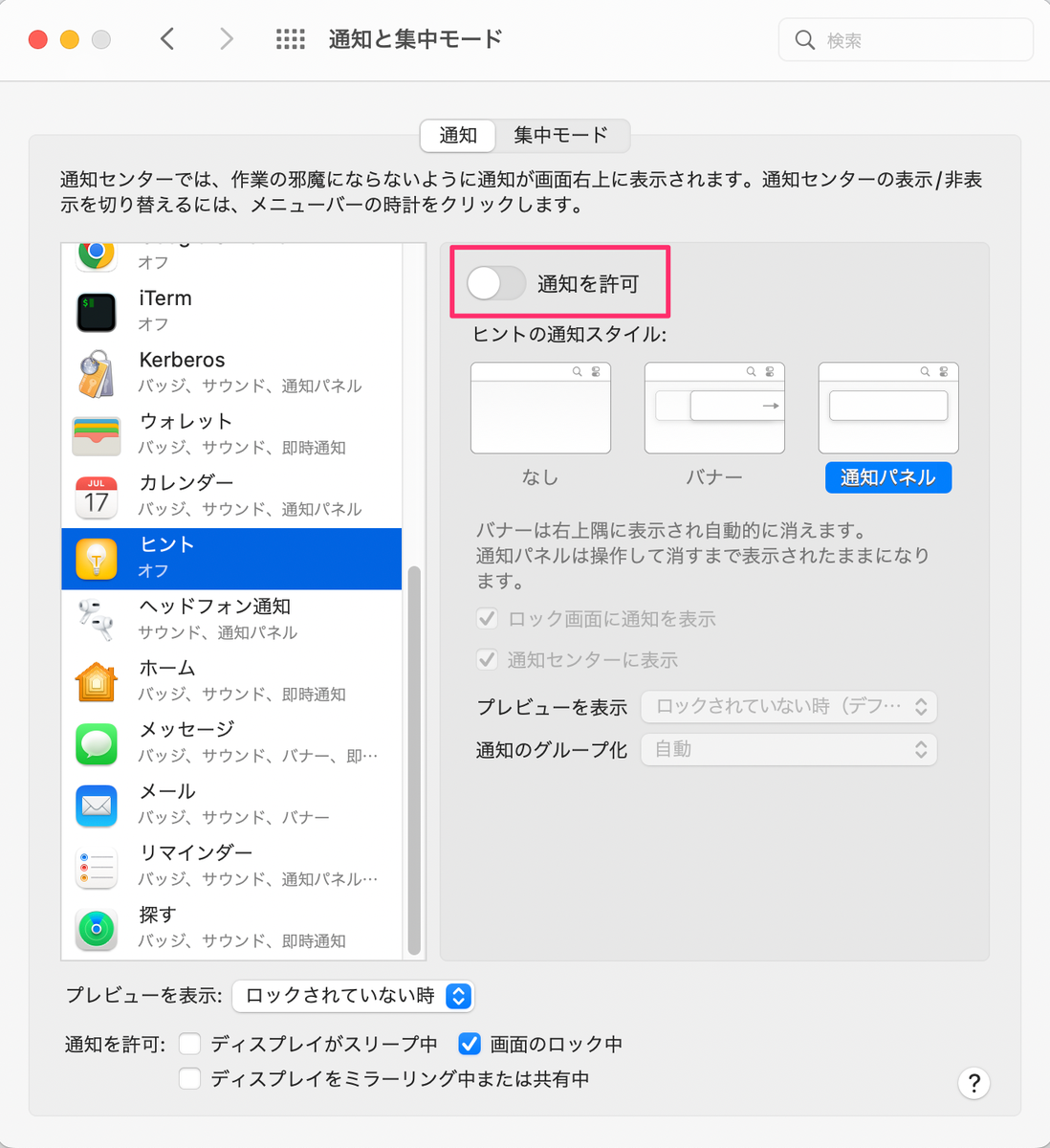
サウンド
メニューバーにサウンドを表示 オン
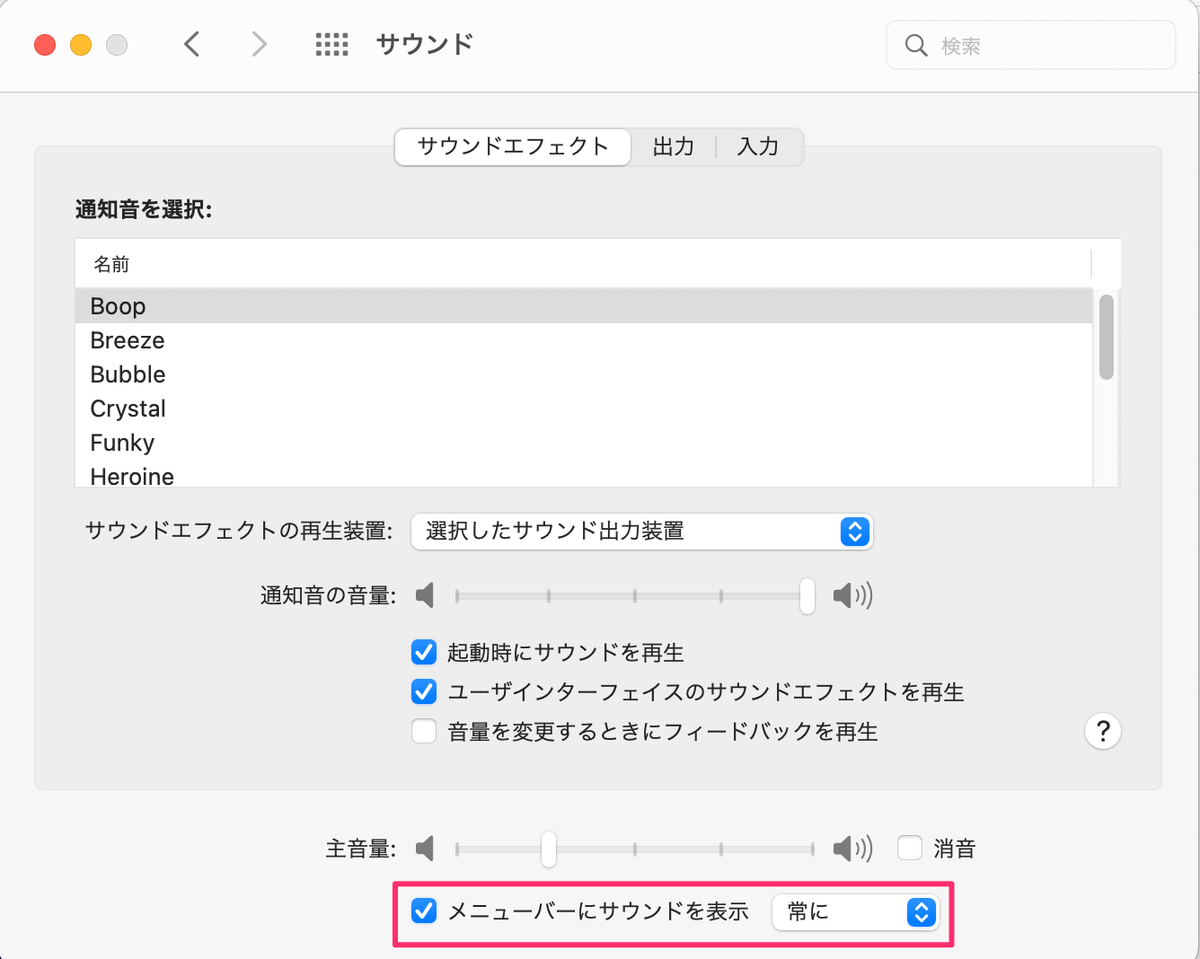
キーボード
キーボードタブ
キーボード速度を最高に変更
環境光が暗い場合にキーボードの輝度を変更 オフ
F1、F2などのキーを標準のファンクションキーとして使用 オン
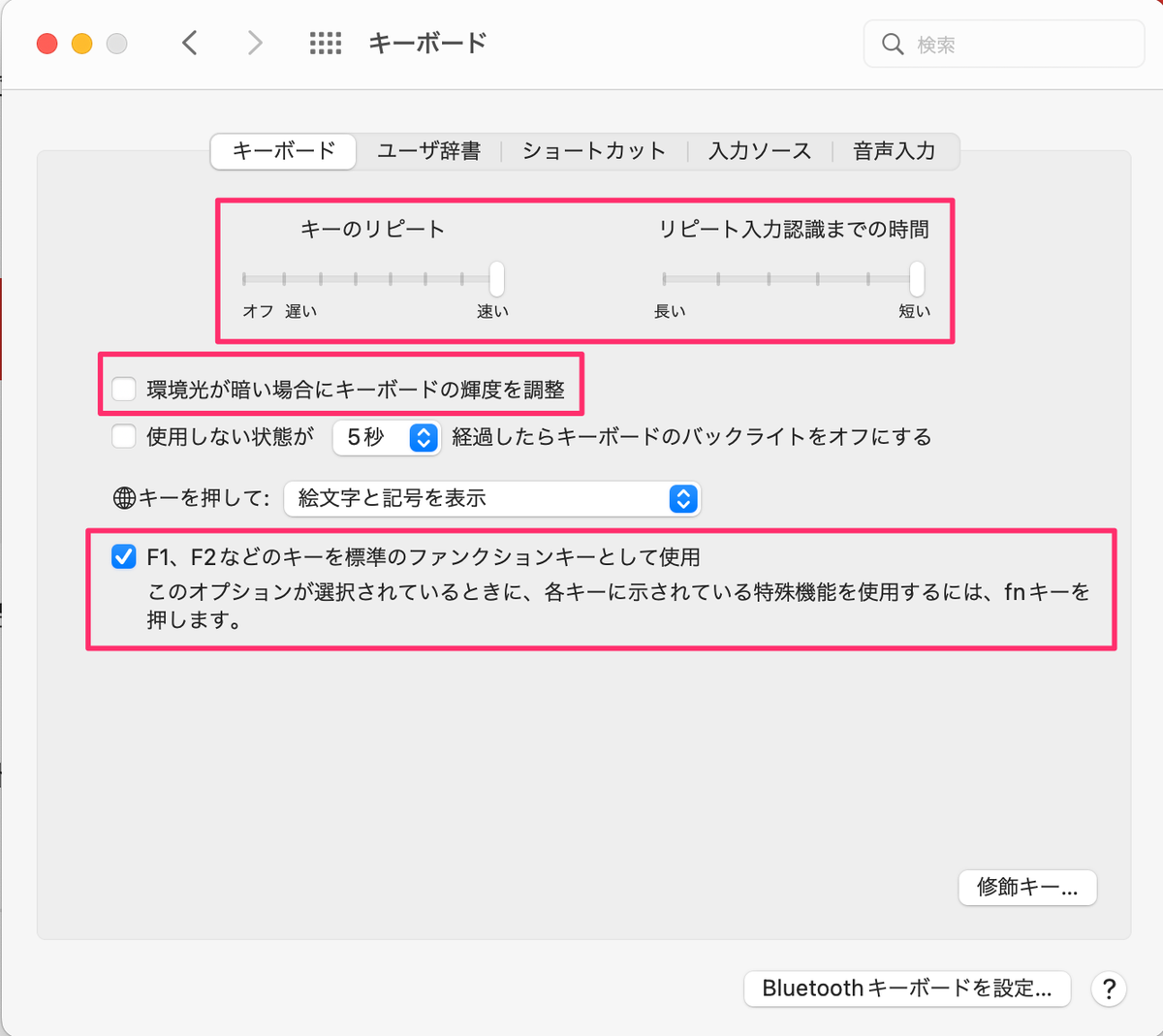
Caps LockをControlへ変更
ControlをEscへ変更
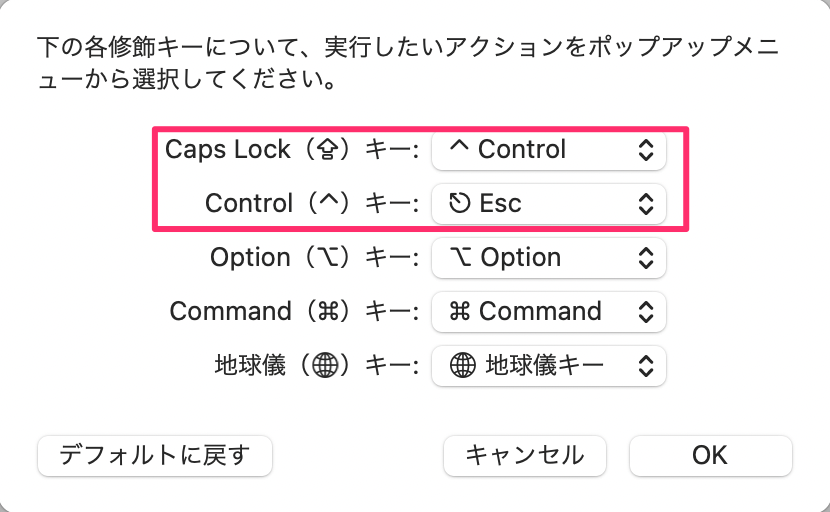
ユーザ辞書タブ
英文字入力中にスペルを自動変換 オフ
文頭を自動的に大文字にする オフ
スペースバーを2回押してピリオドを入力 オフ
スマート引用符とスマートダッシュを使用 オフ
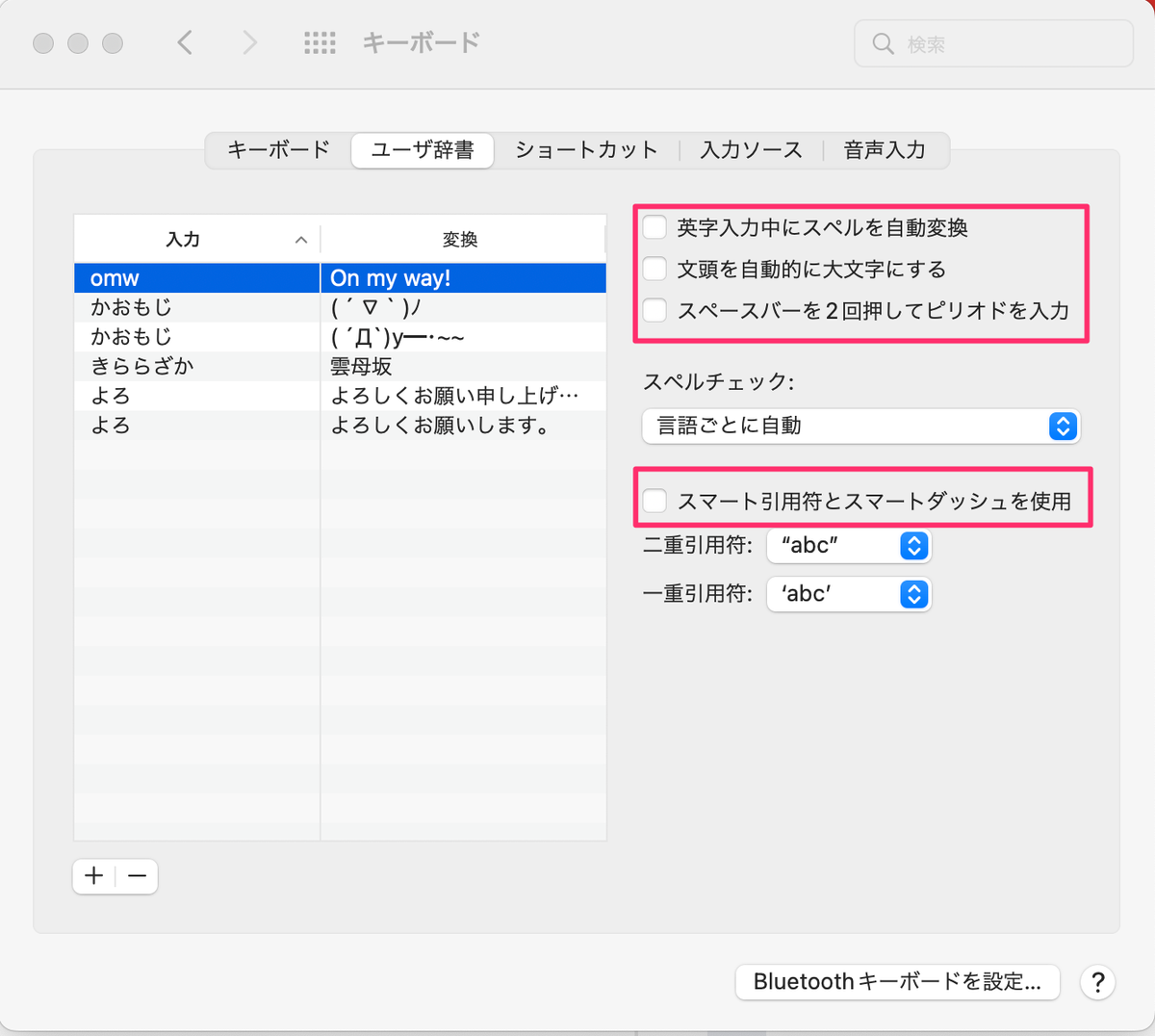
ショートタブ
spotlight検索を表示 オフ
Finderの検索ウインドウを表示 オフ
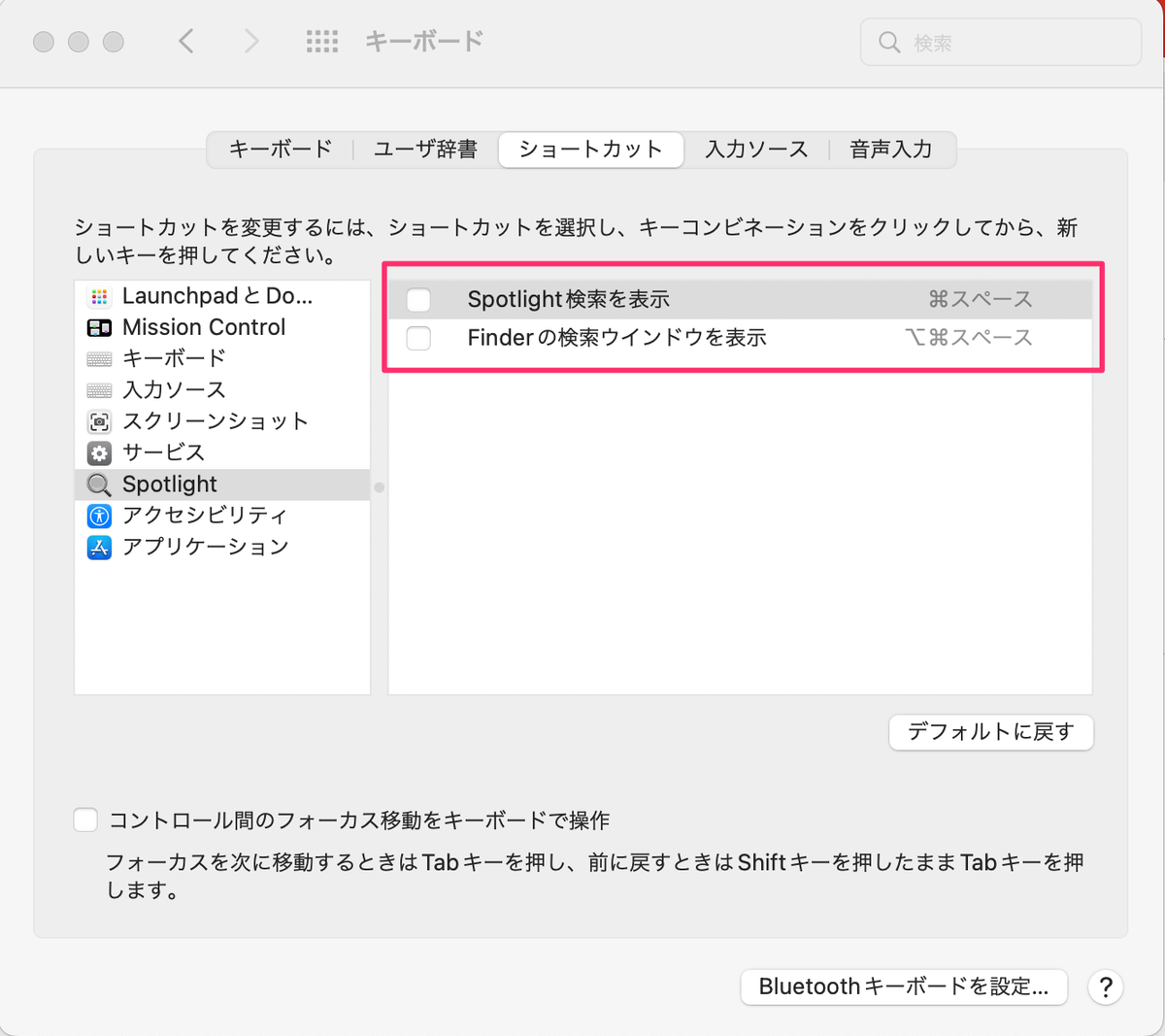
入力ソースタブ
デフォルトソース削除
※google日本語入力をインストールした後対応
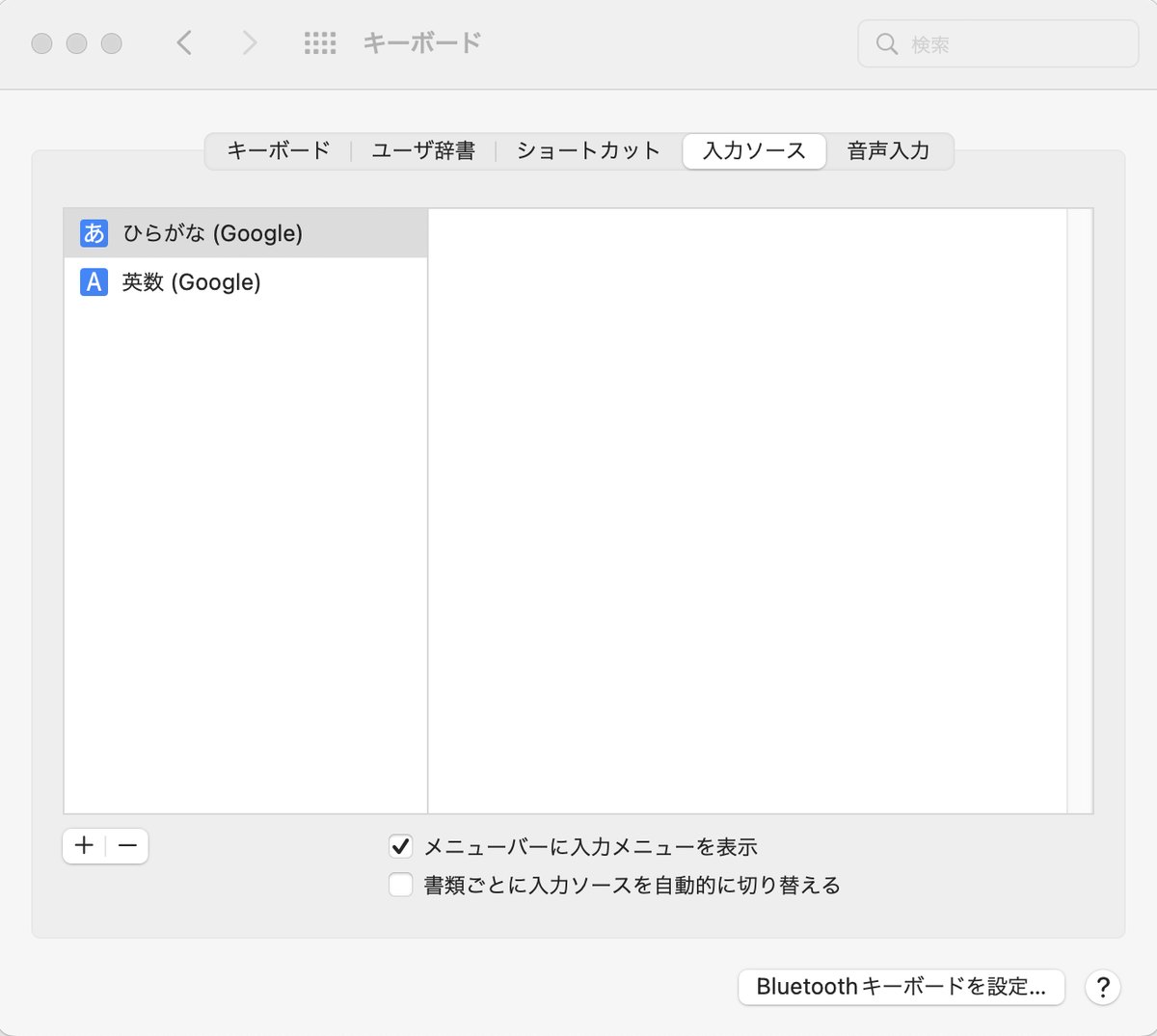
トラックパッド
ポイントとクリックタブ
調べる&データ検出 オフ
タップでクリック オン
クリック、軌跡の速さ 変更
強めのクリックと触覚フィードバック オフ
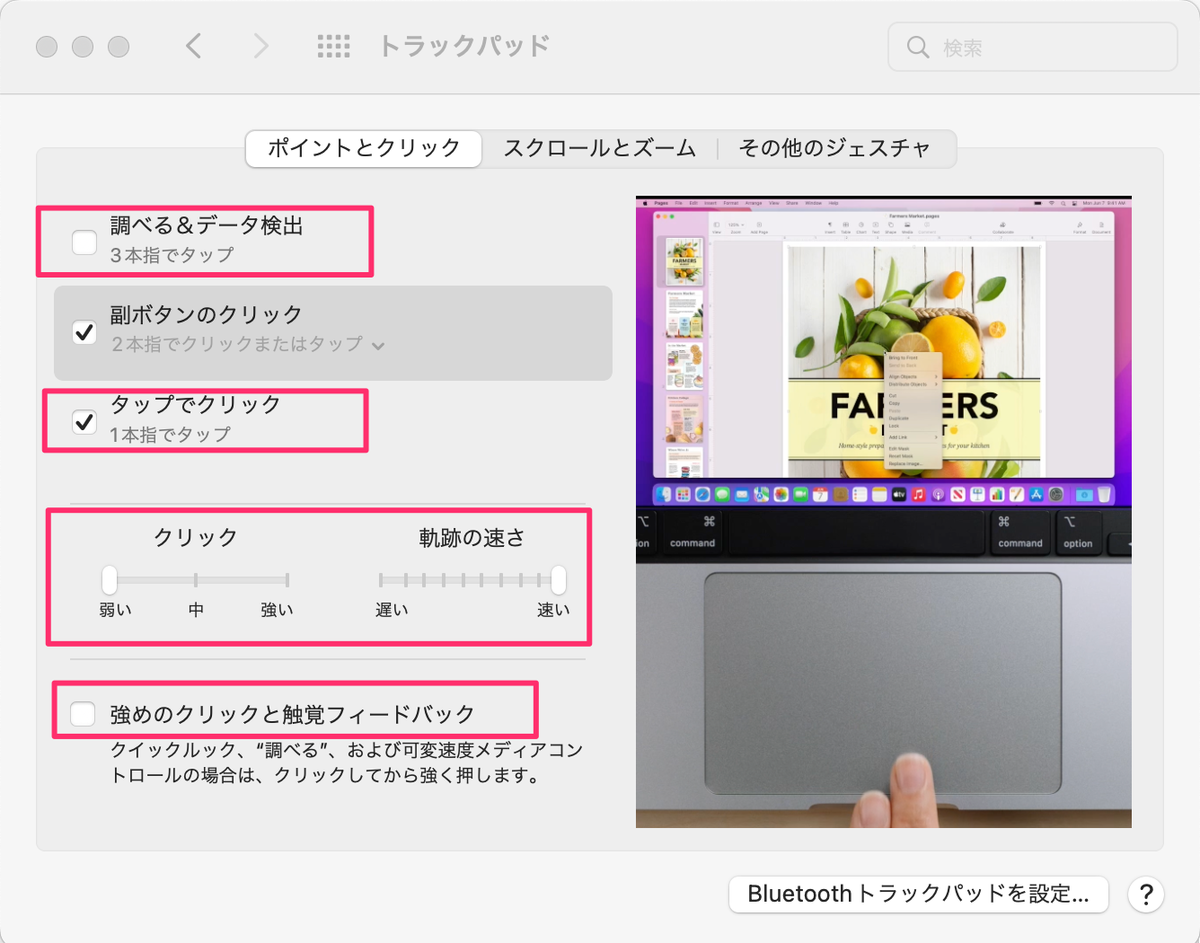
スクロールとズームタブ
スクロールの方向:ナチュラル オフ
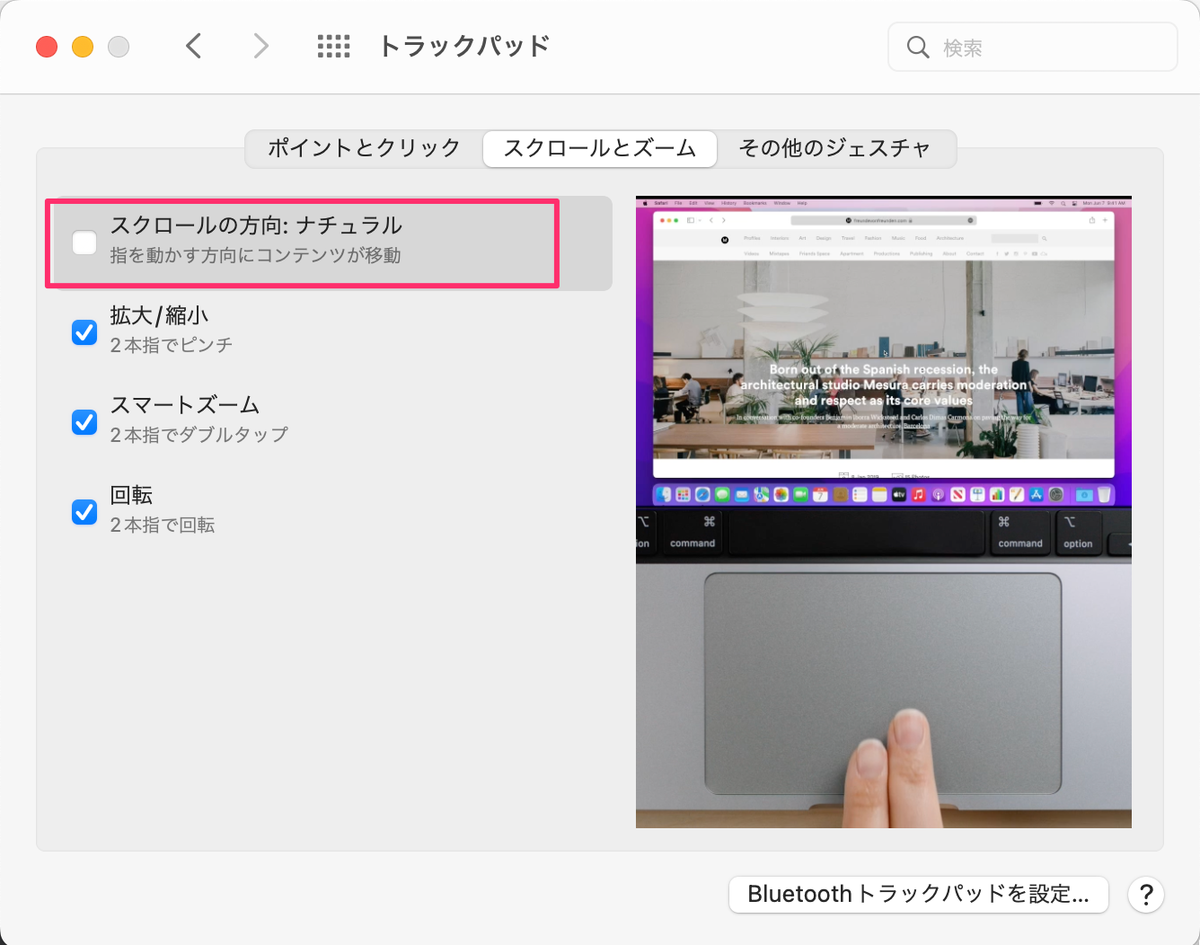
その他ジェスチャタブ
通知センター オフ
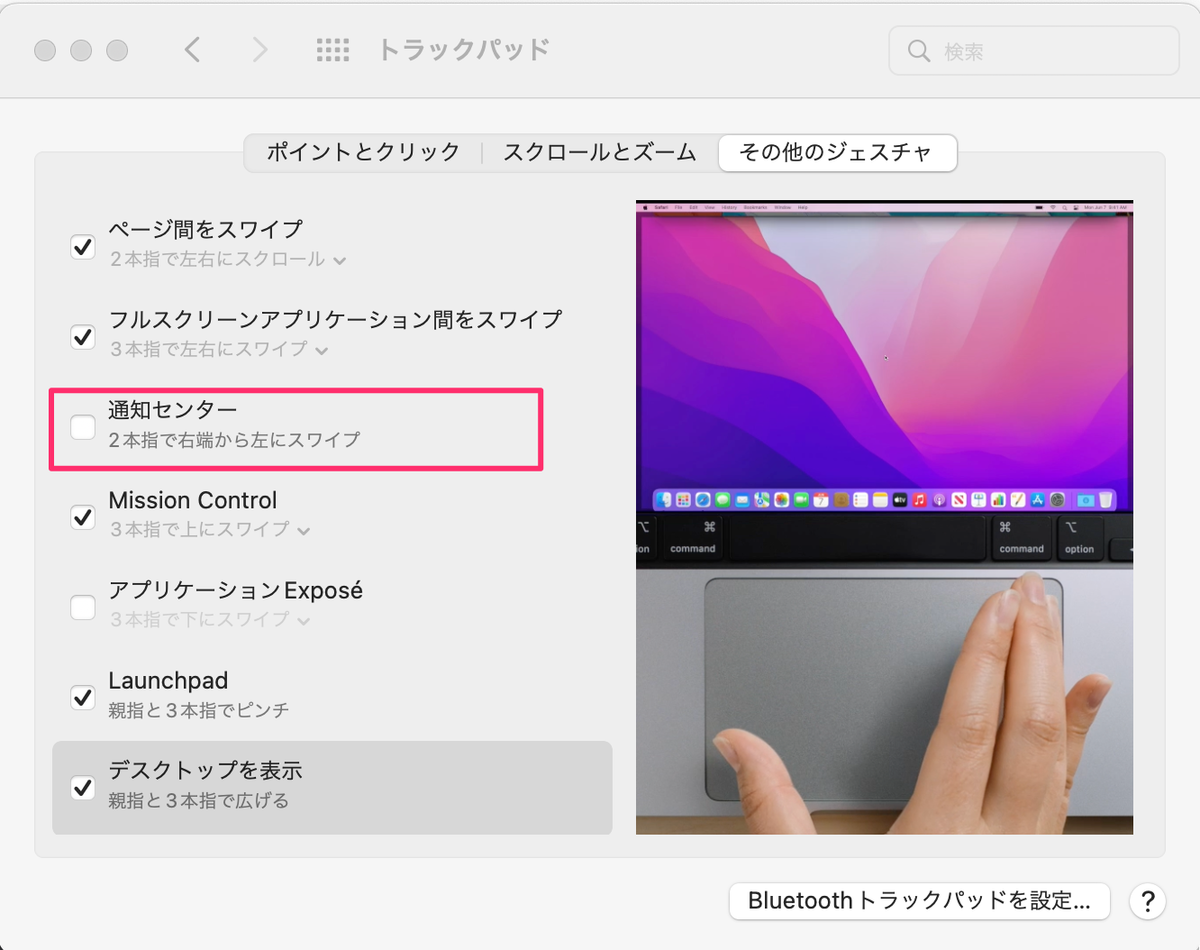
ディスプレイ
輝度を自動調整 オフ
True Tone オフ
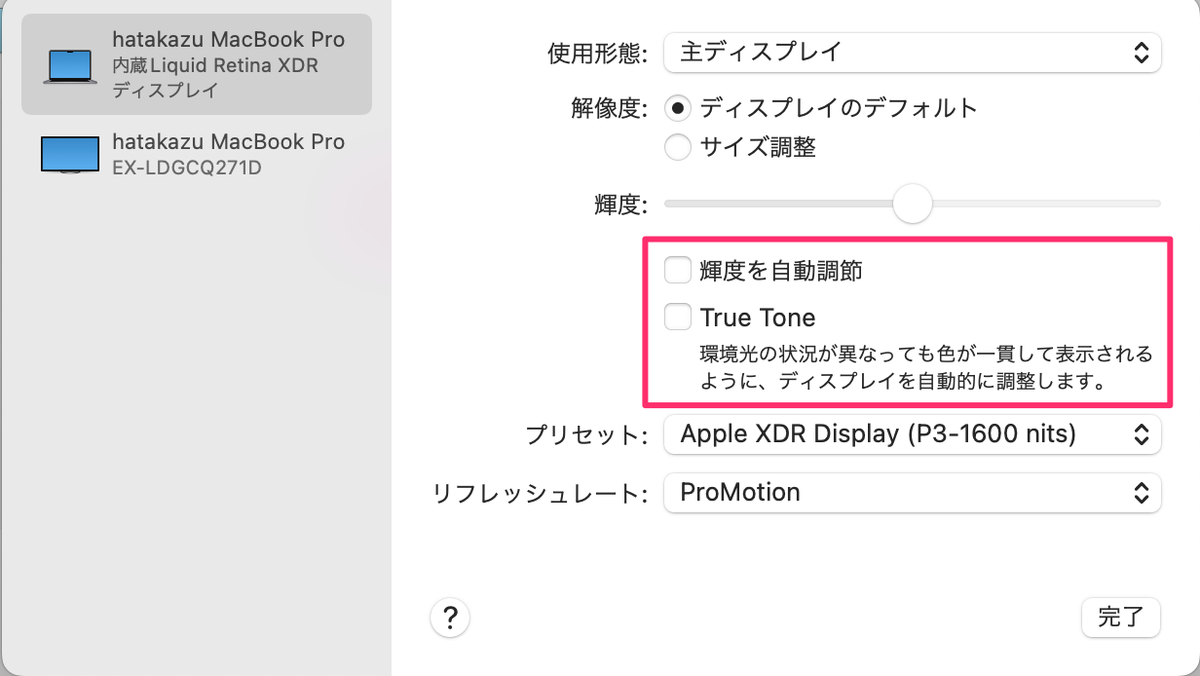
位置変更
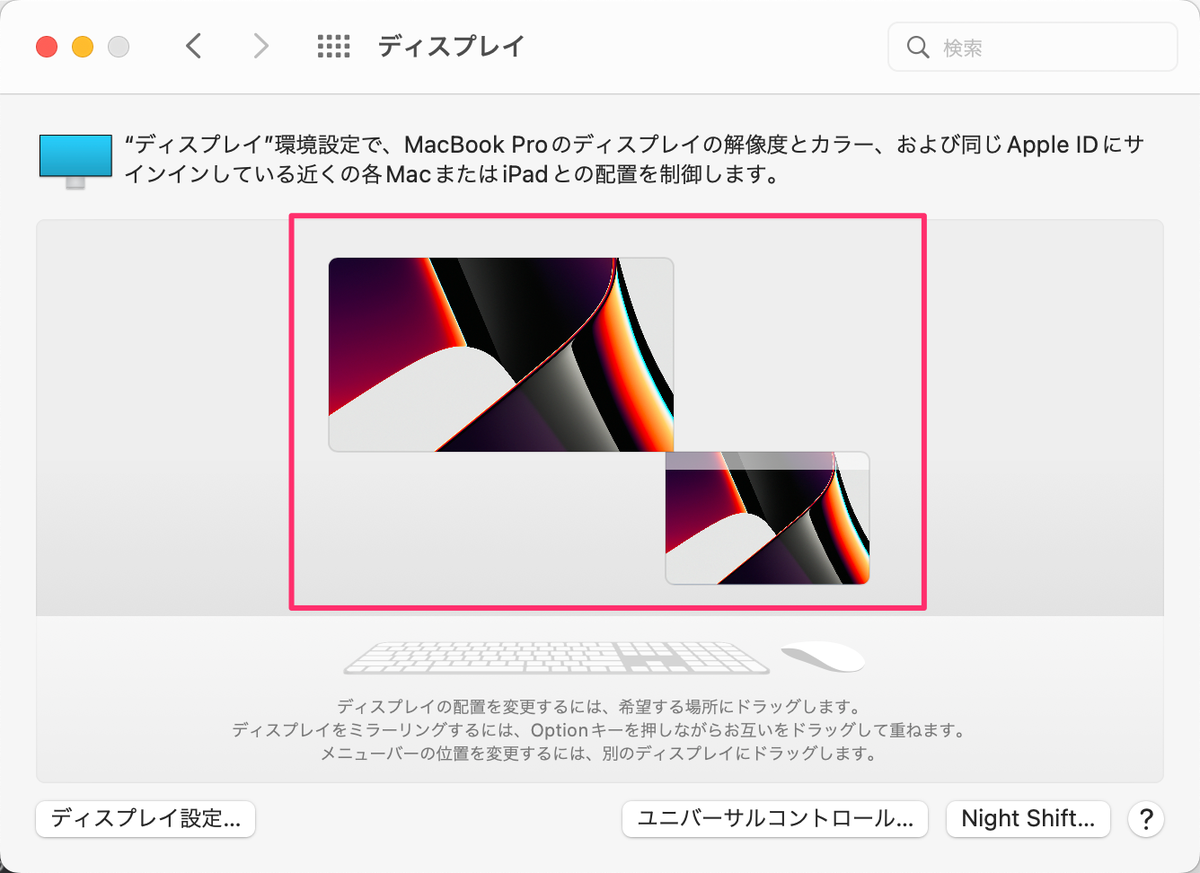
プリンタとスキャナ
バッテリー
バッテリータブ
ディスプレイをオフにする 10分
バッテリー電源使用時はディスプレイを少し暗くする オフ
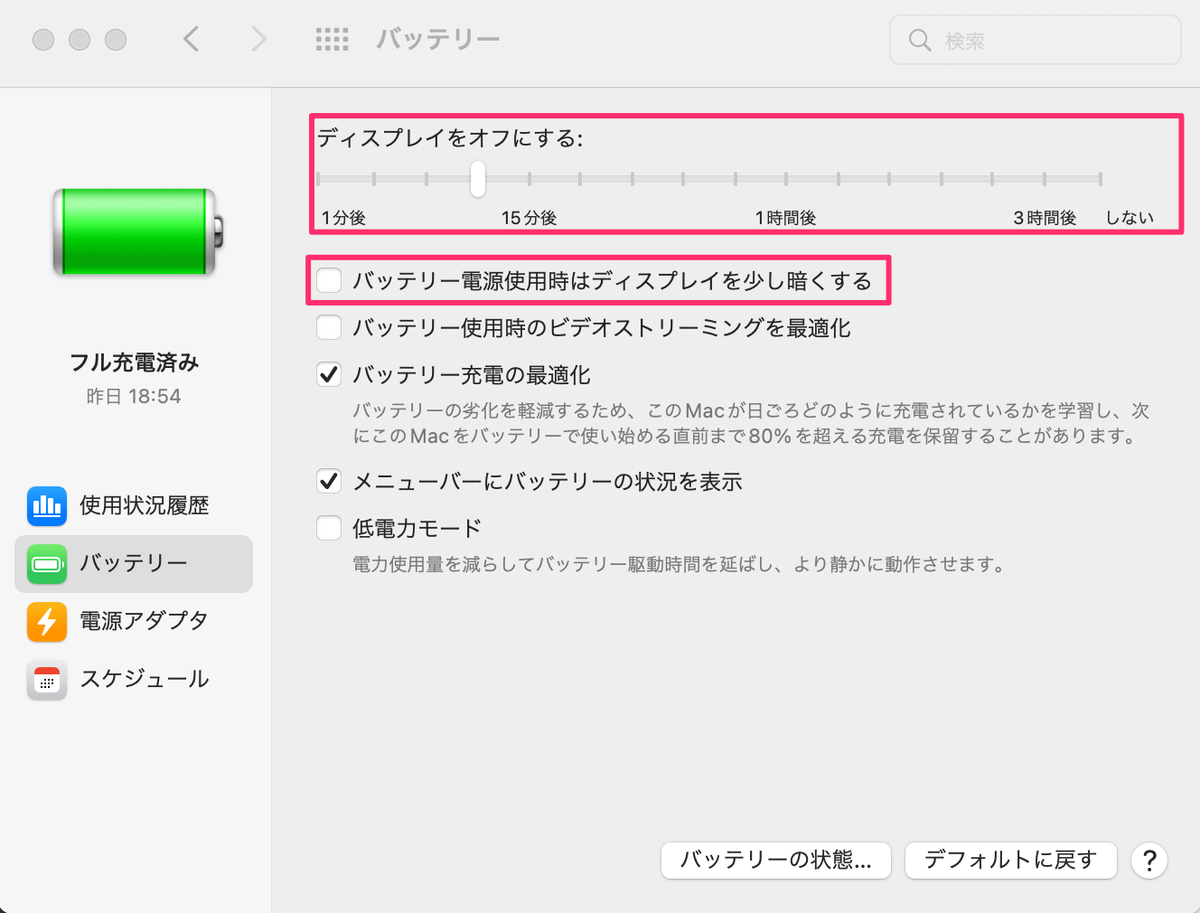
電源アダプタタブ
ディスプレイがオフのときにMacを自動でスリープさせない オン
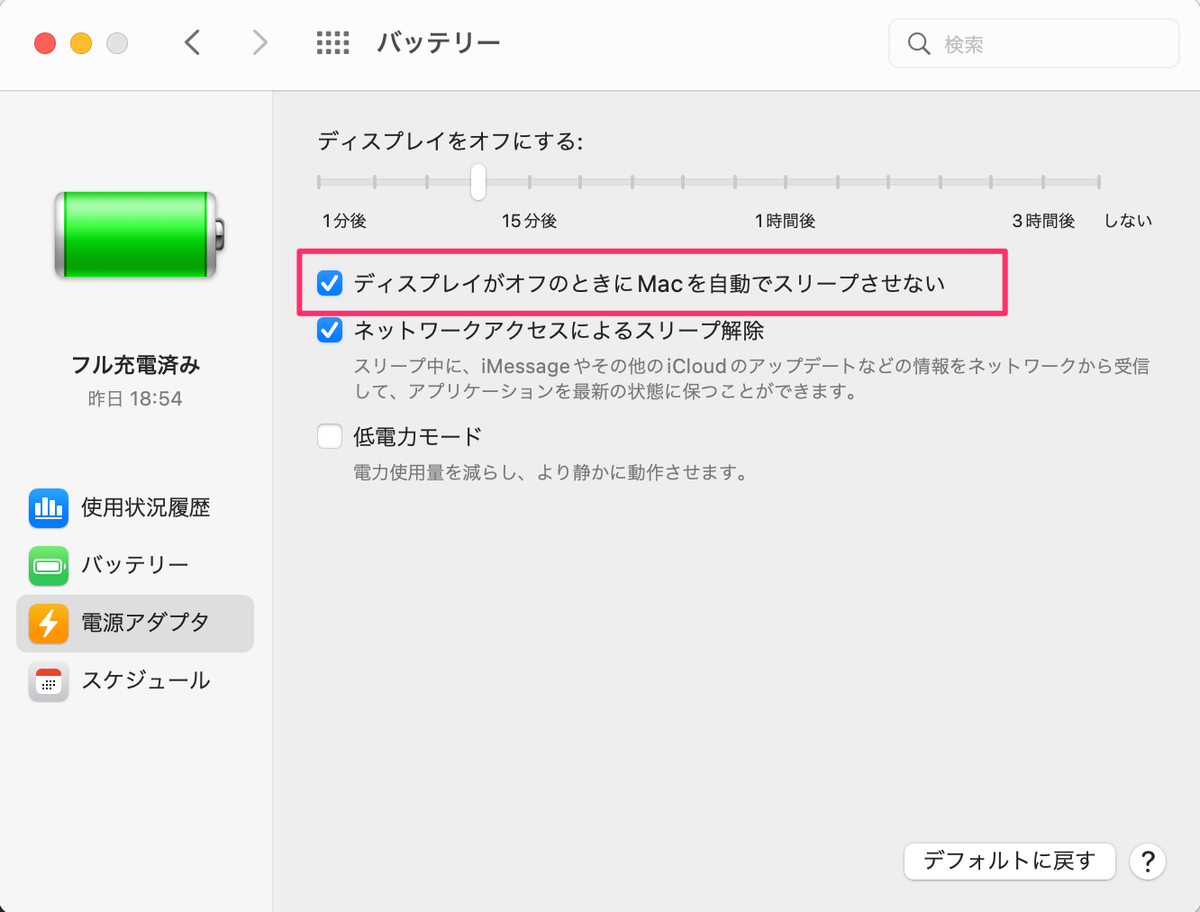
共有
コンピュータ名を変更
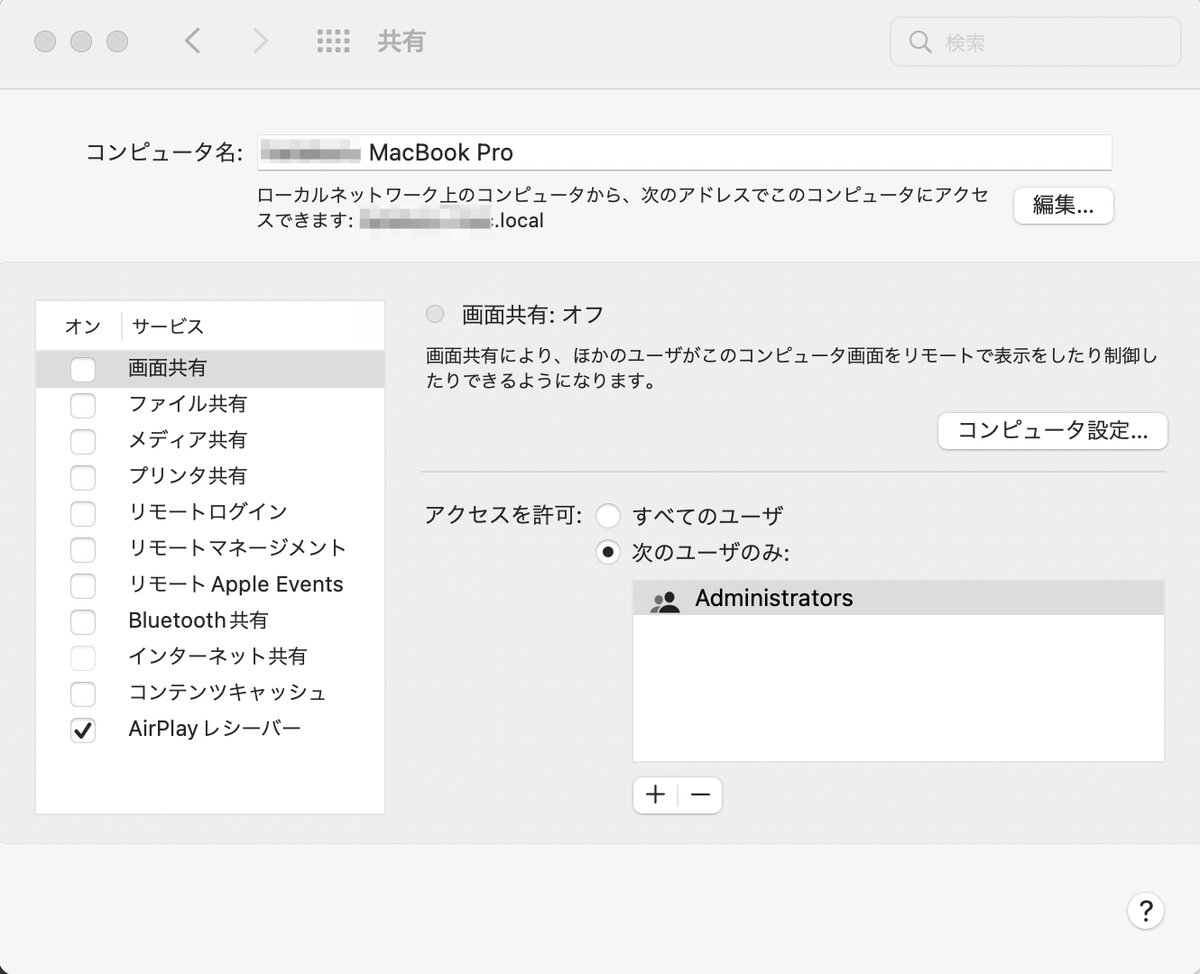
端末設定(システム環境設定以外)
Finder設定
一般タブ
新規Finderウインドウで次を表示にホームディレクトリを設定
フォルダを新規ウインドウではなくタブで開く オフ
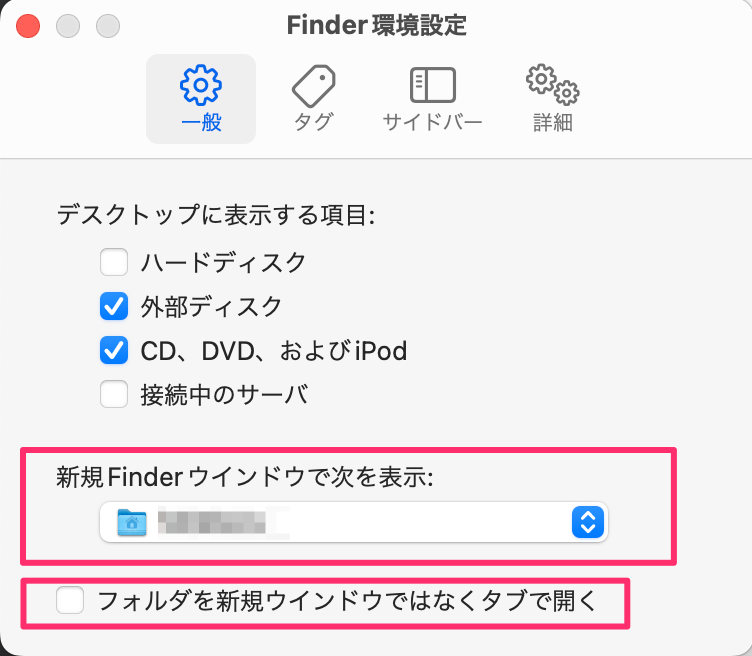
サイドバー
ムービー オン
ピクチャ オン
ホームディレクトリ オン
iCloud Drive オフ
最近使ったタグ オフ
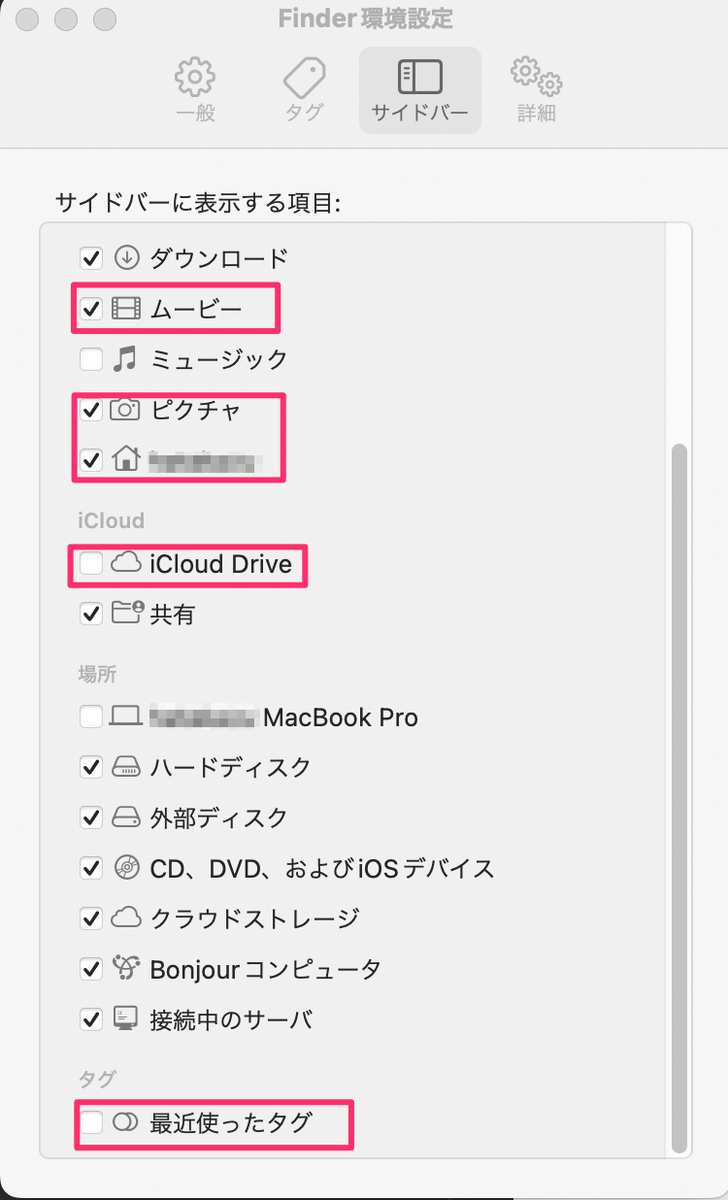
詳細
すべてのファイル名拡張子を表示
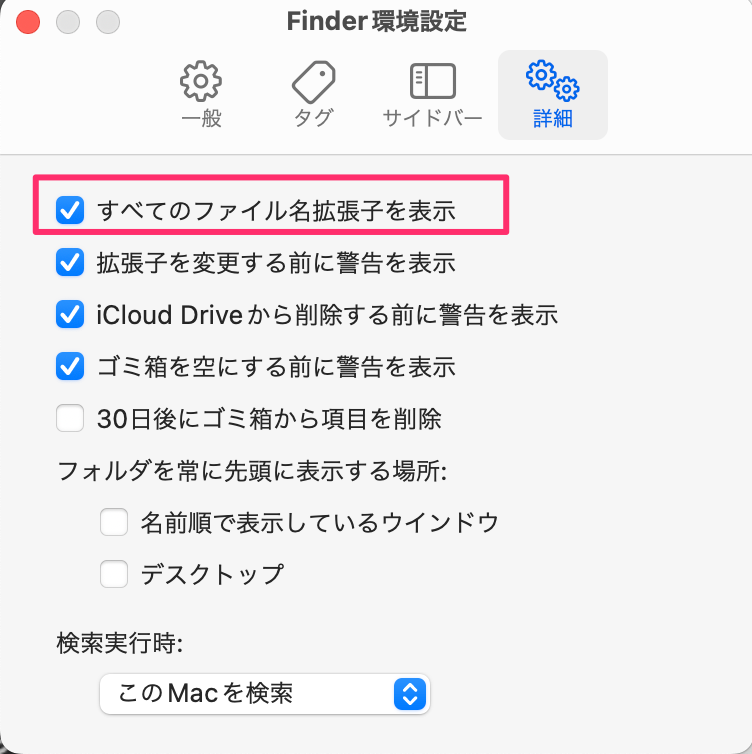
アプリインストール(ネットから取得)
google chrome
旧端末のidでログインしデータを同期
google日本語入力
入力補助タブ
全角を半角へ変更
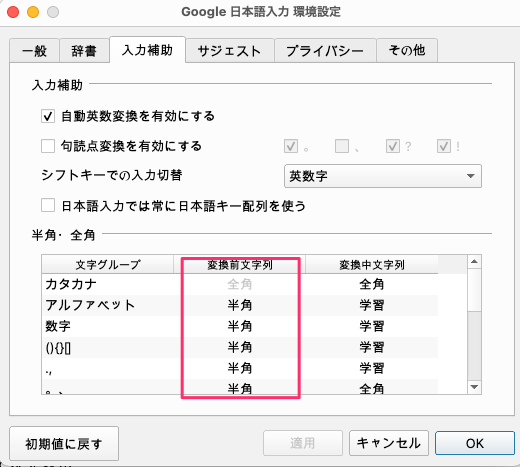
サジェストタブ
入力履歴からのサジェスト自動表示を有効にする オフ
システム辞書からのサジェスト自動表示を有効にする オフ
リアルタイム変換を有効にする オフ
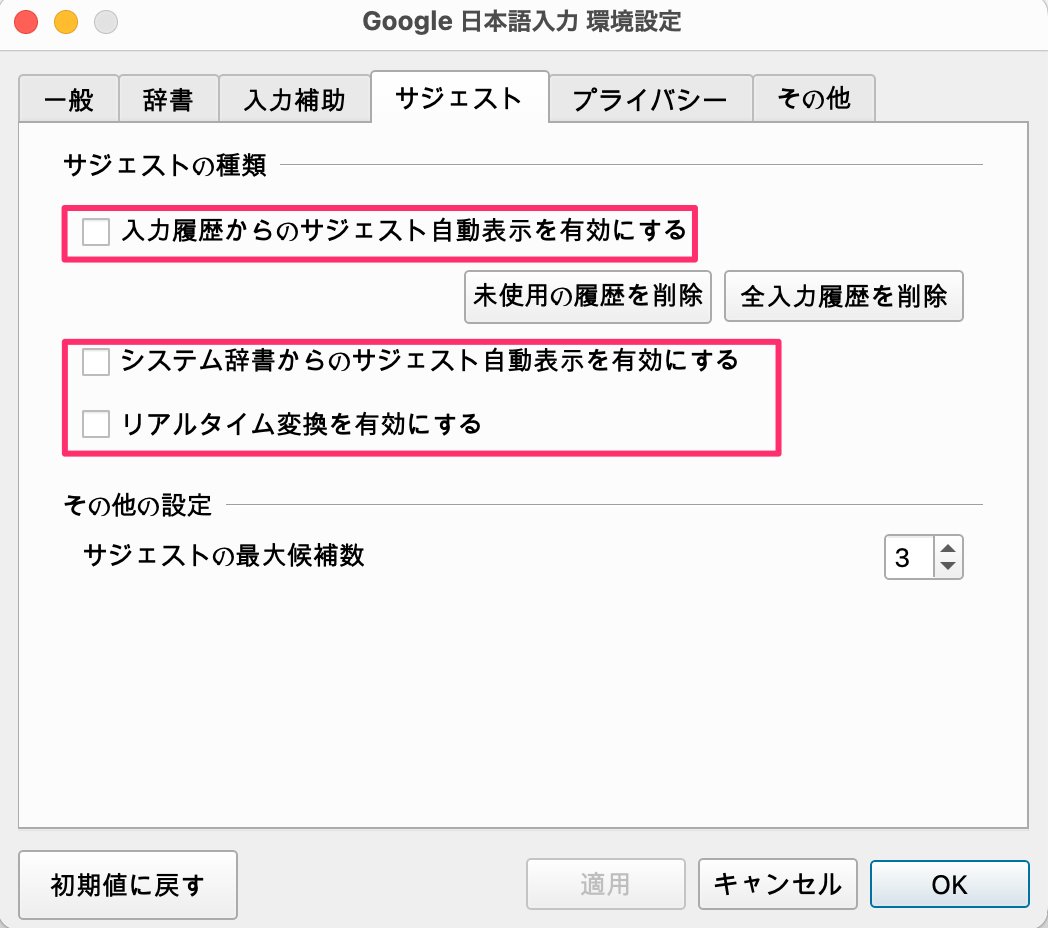
drop boxインストール
www.dropbox.com
旧端末のidでログインしデータを同期
Bettor Touch Toolインストール
ベーシックタブ
PCの立ち上げ時にBetter Touch Toolを起動する オン
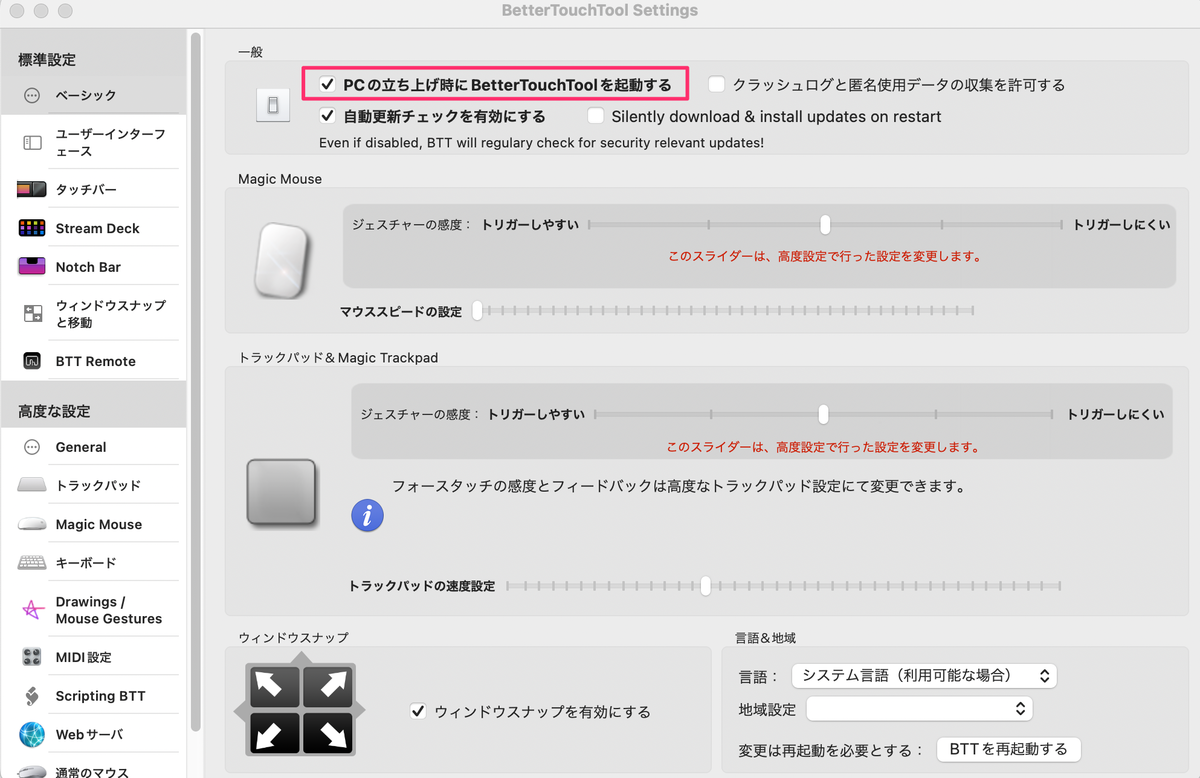
トラックパッドタブ
すべてのアプリ TipTap左(3本指修正)に⌘Wを設定
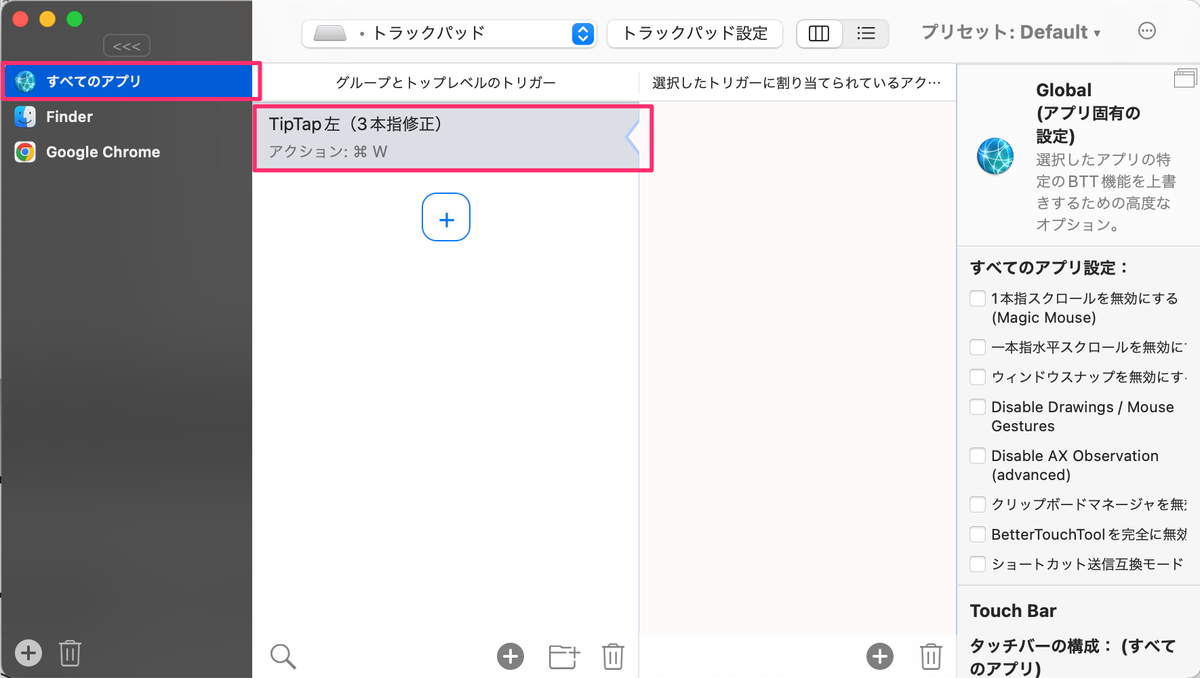
google chrome TipTap左(1本指修正)に⌥⌘←を設定
google chrome TipTap右(1本指修正)に⌥⌘→を設定
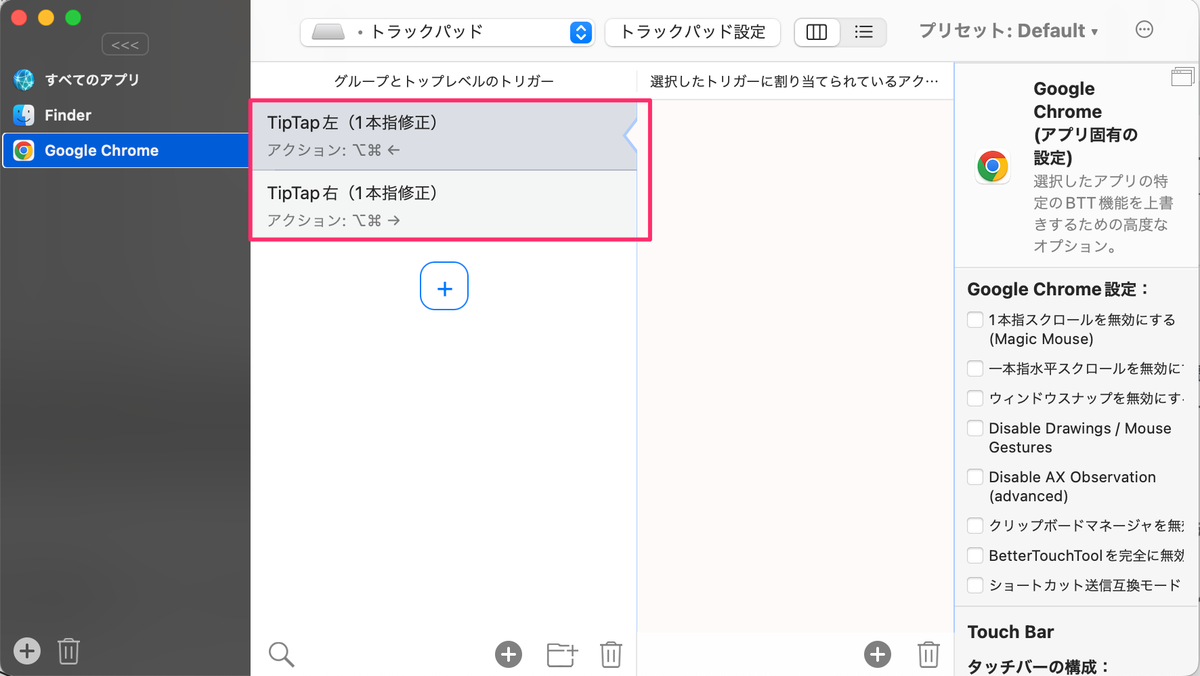
AppCleanerインストール
Clipyインストール
DeepLインストール
SD CardFormatterインストール
iTerm2インストール
Profilesタブ
※こちらの対応はPowerline用のフォントhttps://github.com/powerline/fontsをインストール後行う
TextタブのFontをDroid Sans Mono Slashed for Powerlineに変更
文字サイズを13に変更
TextタブのNon-ASCII FontをDroid Sans Mono Slashed for Powerlineに変更
文字サイズを13に変更
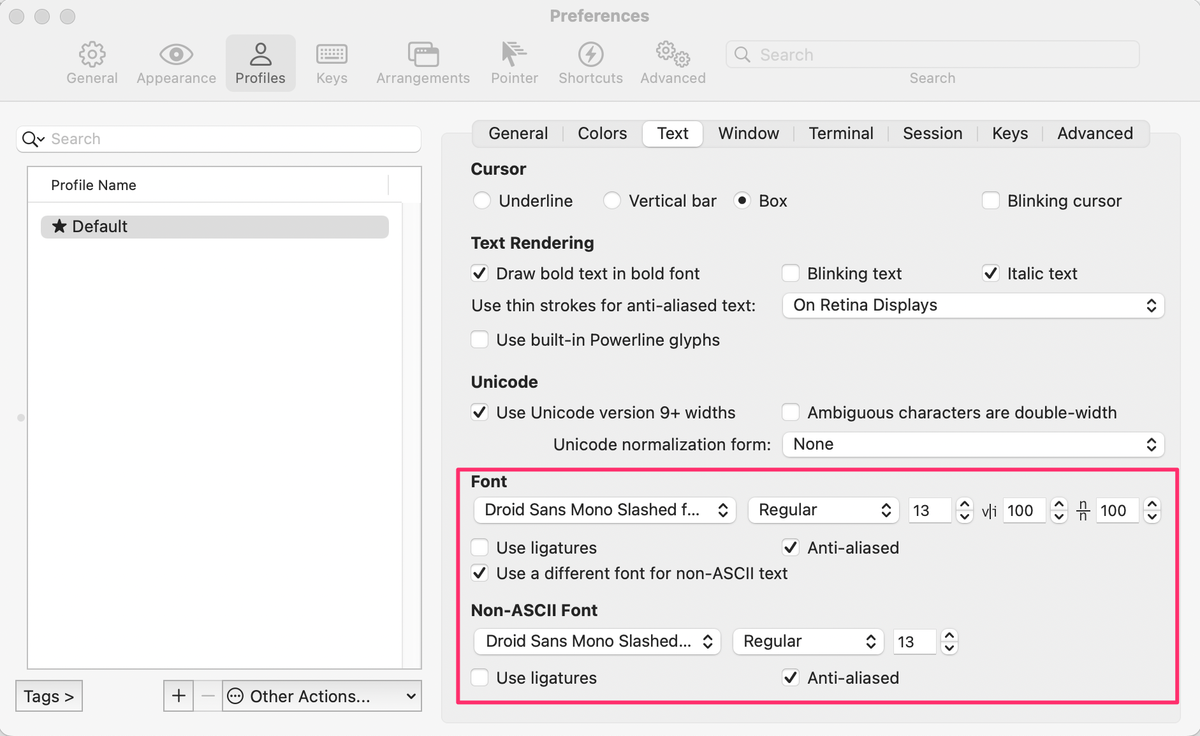
WindowタブのTransparencyを15に設定
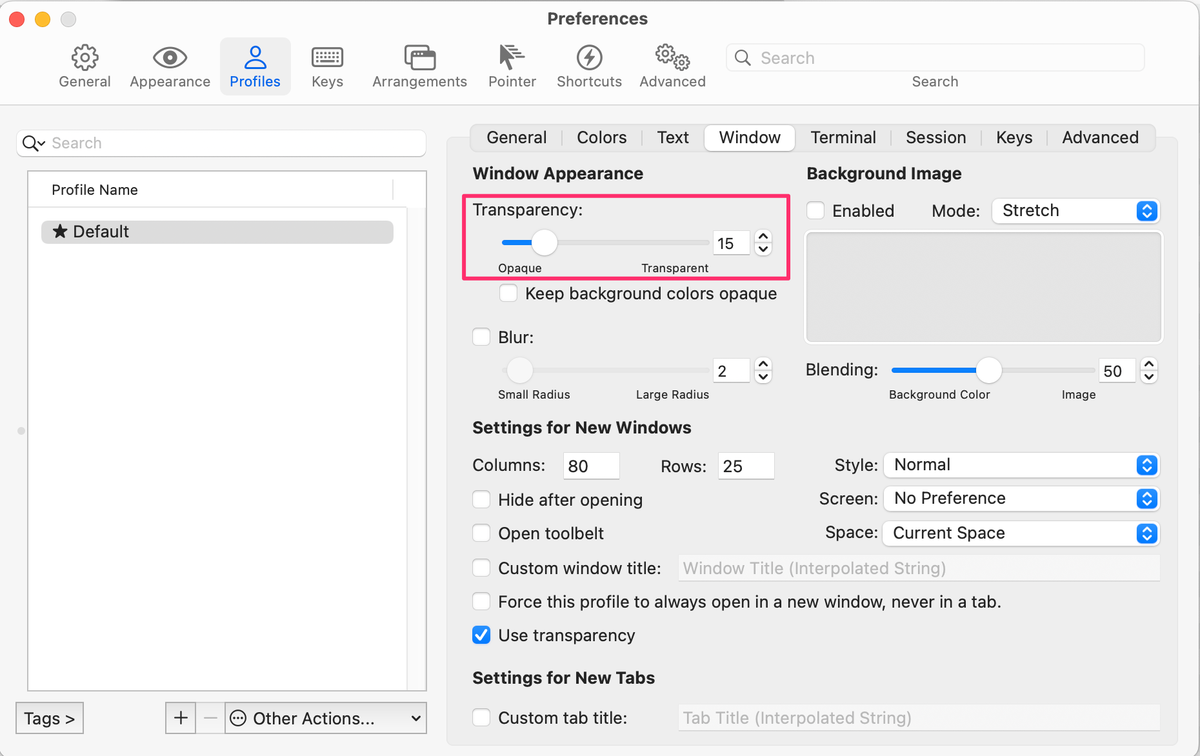
VSCodeインストール
code.visualstudio.com
設定の同期をオンにして旧端末の設定を引き継ぐ
Alfredインストール
www.alfredapp.com
Alfred HotKeyを⌘Spaceに変更
Where are youにJapanを設定
Permissionsを設定
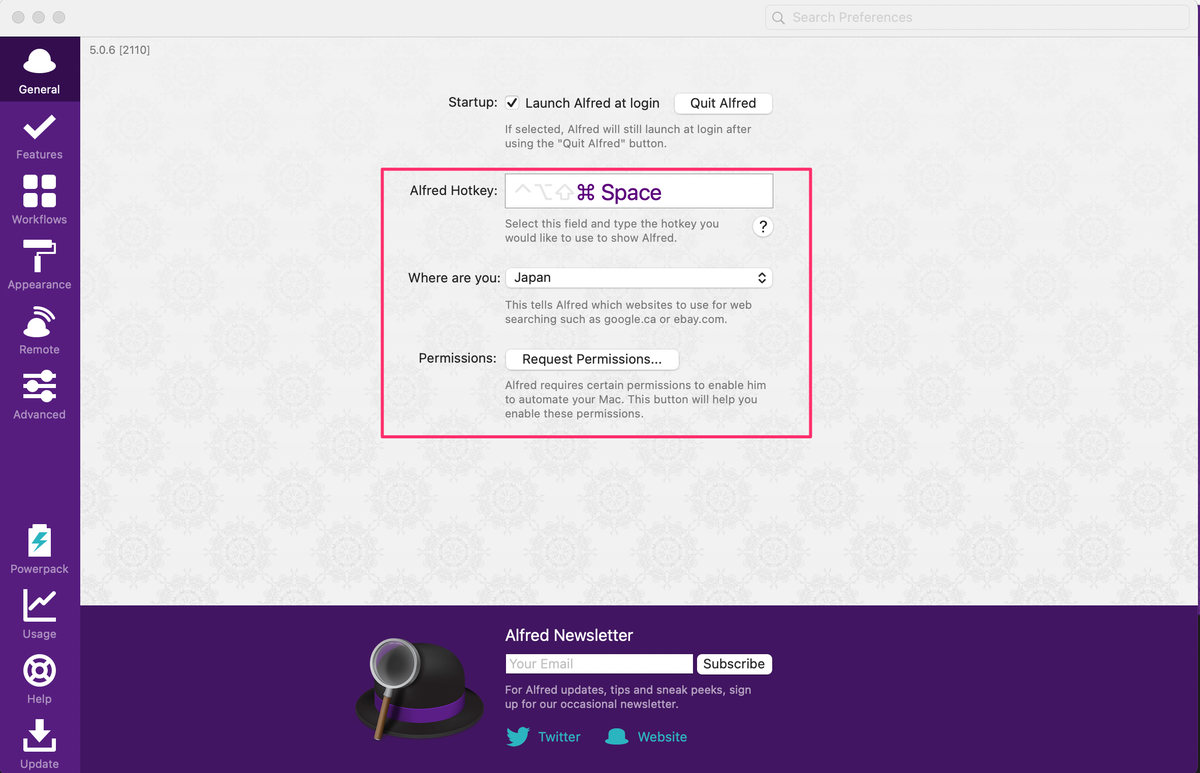
アプリインストール(app storeから取得)
1passwordインストール
1password.com
旧端末のidでログインしデータを同期
kindleアプリインストール
apps.apple.com旧端末のidでログインしデータを同期
Final Cut Pro
apps.apple.comCotEditor
apps.apple.comThe Unarchiver
apps.apple.comMonthlyCal
apps.apple.comSkitch
apps.apple.com開発環境構築
homebrewインストール
個別設定
m1 macでhomebrewを使用するためには下記設定が必要
$ echo '# Set PATH, MANPATH, etc., for Homebrew.' >> /Users/r/.zprofile $ echo 'eval "$(/opt/homebrew/bin/brew shellenv)"' >> /Users/r/.zprofile $ eval "$(/opt/homebrew/bin/brew shellenv)"
homebrewで下記をインストール
- pyenv
- zsh-completions
- zsh-syntax-highlighting
- peco
pythonインストール
- pyenv install --listにてインストール出来るpythonを確認
- pyenv install anaconda3-2022.10
- pyenv global anaconda3-2022.10
- pyenv rehash
仮想環境構築
conda create -n py39 python=3.9 anaconda
.zshrcに下記を設定
export PYENV_ROOT="${HOME}/.pyenv"
export PATH="${PYENV_ROOT}/bin:$PATH"
eval "$(pyenv init --path)"
eval "$(pyenv init -)"
pyenv global anaconda3-2022.10
source /Users/自分のホームディレクトリ/.pyenv/versions/anaconda3-2022.10/bin/activate py39
powerlineインストール
$ pip install --user powerline-status
個別設定
site-packages配下にscriptsフォルダが無いとエラーとなるので下記対応にて回避
1. mkdir ~/.local/lib/python3.9/site-packages/scripts
2. cd ~/.local/bin
3. cp * ~/.local/lib/python3.9/site-packages/scripts
zshrcに下記を設定
~/.local/bin/powerline-daemon -q source ~/.local/lib/python3.9/site-packages/powerline/bindings/zsh/powerline.zsh
.zshrcと.vimrc設定
dropboxの.zshrcと.vimrcのシンボリックリンクをホームディレクトリに作成
cd ~ ln -s dropboxの.zshrc .zshrc ln -s dropboxの.vimrc .vimrc
参考リンク
【まとめ】Macを買ったらまず最初にやる設定・カスタマイズ 2022年05月版 | りんごの使い方



